Mac 上适用于 Android 的 HandShaker:评论和最佳替代品
HandShaker for Android 是一个流行的 Mac 应用程序,它允许我们在 Mac 和 Android 之间传输数据。 如您所知,Mac 没有像 Windows 那样提供原生功能来探索 Android 的文件系统。 因此,用户经常寻找第三方应用程序,例如 Android文件传输、HandShaker Mac 等。在这篇文章中,我将探索这个实用工具,并让您知道如何像专业人士一样使用它。 此外,我还将讨论 HandShaker for Mac 的最佳替代方案。
|
方面 |
评分 |
指南 |
|---|---|---|
|
产品特点 |
70% |
基本数据传输功能 |
|
使用方便 |
85% |
具有简单 UI 的拖放功能 |
|
整体表现 |
80% |
快速且令人满意 |
|
定价 |
100% |
免费 |
|
兼容性 |
70% |
macOS X 10.9 及更高版本 |
|
客户支援 |
60% |
有限(无现场支持) |
第 1 部分:HandShaker 功能和性能审查
HandShaker 是一款专用实用工具,可在 Mac 和 Android 之间提供简单的数据传输解决方案。 由 Smartison Technology 开发,它是一个免费提供的 Mac 应用程序。 如您所知,Mac 不提供在 Android 上查看和传输数据的本机解决方案(与 Windows 不同)。 这就是 HandShaker Mac 来拯救的地方。
- 它将让您探索存储在连接的 Android 设备上的各种媒体文件和文档。
- 除了访问数据,用户还可以在 Android 和 Mac 之间传输各种文件。
- 界面上有专门的数据类型部分,如视频、音乐、照片、下载等。
- 您可以使用 USB 电缆或无线方式将 Android 设备连接到 Mac。

优点
- HandShaker for Mac 是一款轻量级的应用程序,具有清晰的用户界面。 它还支持拖放功能。
- 该应用程序是免费提供的。
- 界面有中文或英文版本。
- 可以管理Android的内部存储以及连接的SD卡。
缺点
- 数据传输速度比较慢
- 没有或有限的客户支持
- HandShaker Mac 应用程序似乎突然挂起或出现故障。
- 功能有限
价格:免费
支持: macOS X 10.9+
Mac App Store 评级:3.8 / 5
第 2 部分:如何使用 HandShaker 在 Android 和 Mac 之间传输文件?
虽然适用于 Mac 的 HandShaker 可能无法提供最佳的数据传输解决方案,但它当然值得一试。 如果您还想在 Mac 上探索 Android 设备的存储空间,只需按照这些说明进行操作。
第 1 步:在 Mac 上安装并启动 HandShaker
如果您尚未在 Mac 上安装 HandShaker,请访问其应用商店页面 在这里.
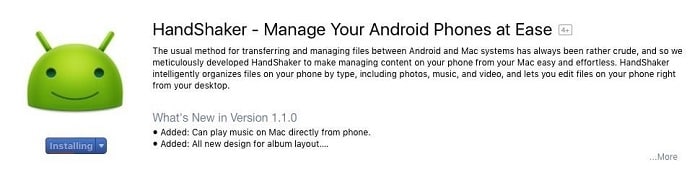
在您的 Mac 上安装该应用程序,并确保它目前运行顺畅。

第 2 步:启用 USB 调试并连接您的设备
现在,您需要将 Android 连接到 Mac。 首先,访问其设置 > 关于手机,然后点击内部版本号选项 7 次。 这将让您访问其开发人员选项。 从那里,您可以在手机上启用 USB 调试。
完成后,将手机连接到 Mac。 授予 Mac 计算机访问您设备的权限。 如果需要,您可以扫描显示的 QR 码以无线连接两个单元。

第 3 步:在 Android 和 Mac 之间传输数据
稍等片刻,HandShaker for Mac 将访问您的 Android 设备。 很快,它就会在您的 Mac 上显示存储的信息。 现在,您可以轻松查看数据,甚至可以在 Mac 和 Android 之间传输数据。
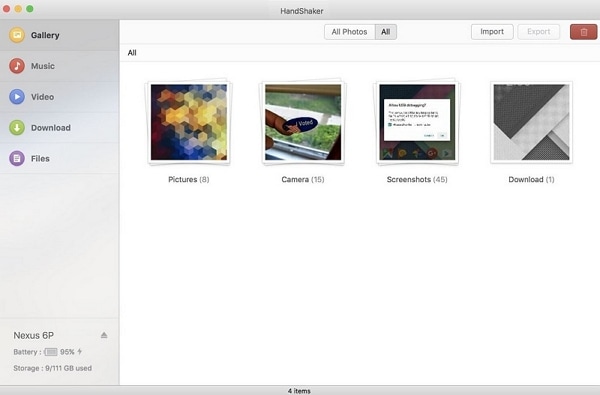
第 3 部分:HandShaker 的最佳替代方案:在 Mac 上传输和管理 Android 文件
虽然 HandShaker for Mac 提供了基本功能,但它在许多方面确实缺乏。 如果你也在寻找更强大的安卓设备管理器,那么试试 DrFoneTool(Mac) – 传输 (Android). 它是 DrFoneTool 工具包的一部分,具有非常人性化的直观界面。 它支持超过 8000 款 Android 设备,并提供大量附加功能。

DrFoneTool – 电话管理器 (Android)
HandShaker 在 Android 和 Mac 之间传输文件的最佳替代方案。
- 您可以在 Mac 和 Android、一个 Android 到另一个 Android 甚至 iTunes 和 Android 之间传输数据。
- 它提供存储的照片、视频和其他媒体文件的预览。
- 您还可以管理您的数据(例如编辑、重命名、导入或导出数据)
- 在计算机上管理您的 Android 设备。
- 免费试用版,提供专门的客户支持
所有这些功能使 DrFoneTool – 电话管理器 (Android) 成为 HandShaker 的完美替代品。 要充分利用它,只需按照这些简单的步骤操作。
第 1 步:连接手机并启动该工具
在您的 Mac 上安装应用程序并启动 DrFoneTool 工具包。 从它的家中,访问“转移”模块。

使用 USB 数据线将您的 Android 设备连接到您的 Mac,然后选择执行媒体传输。 另外,请确保事先打开 USB 调试功能。

第 2 步:预览您的数据
该应用程序将立即自动检测您的 Android 并提供其快速快照。 您可以从其主页中选择快捷方式或访问任何选项卡(如照片、视频或音乐)。

在这里,您可以看到您的数据被隔离到不同的类别和文件夹中。 您可以轻松预览存储的文件。
第 3 步:导入或导出数据
您可以轻松地在 Android 设备和 Mac 之间传输数据。 例如,您可以选择您选择的照片,然后单击导出按钮。 从这里,您可以将数据从 Android 传输到 Mac。

同样,您也可以将数据从 Mac 移动到 Android。 转到工具栏上的导入图标,然后选择添加文件或文件夹。 浏览您选择的文件并将它们加载到您的设备。

我相信在阅读完这篇快速文章后,您将能够了解更多关于 HandShaker Mac 应用程序的信息。 我还提供了使用 HandShaker for Mac 的逐步教程。 除此之外,我还介绍了我使用的最佳替代品。 您还可以尝试 DrFoneTool – Mac 的电话管理器 (Android)。 它是一个完整的 Android 设备管理器,在不同的场合肯定会派上用场。 它具有用户友好的界面,还包含大量高端功能。

